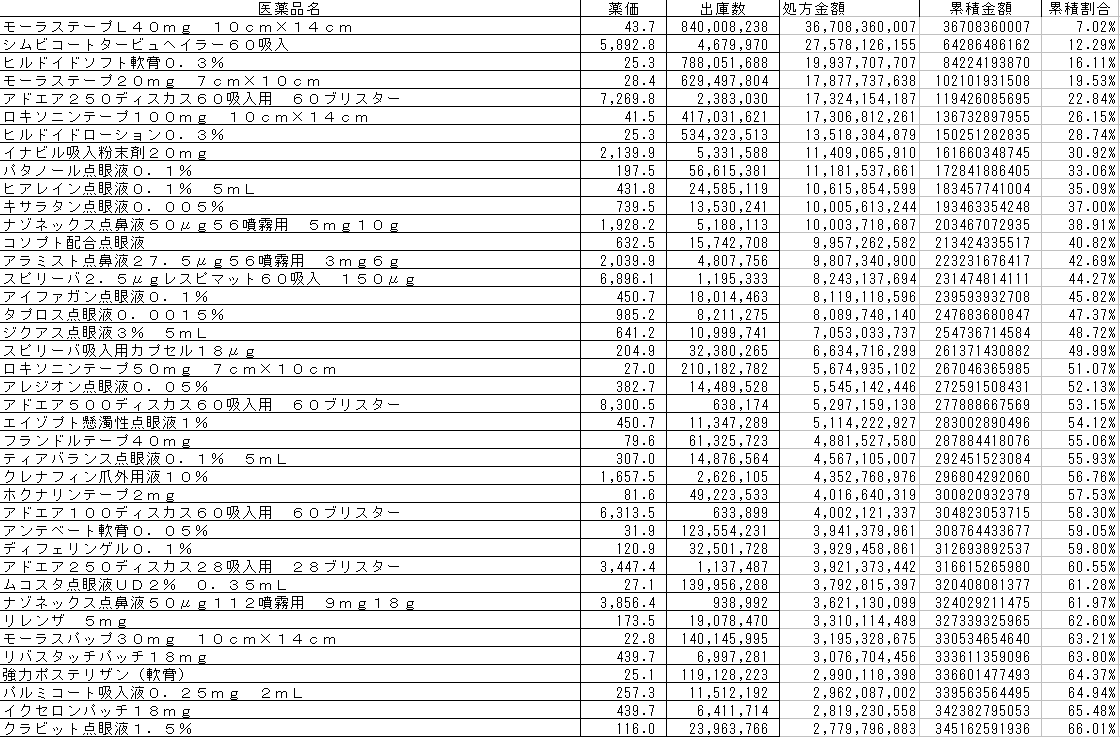ゲーミングマウスに感じる無限の可能性(設定編3)
ここ2週間ほど味見の記事を書いたので、そろそろゲーミングマウスについて書きたいと思います。




繰り返しになりますが、やくちちがおすすめするLogicoolのG300sというゲーミングマウスは
価格が安くて色々と機能を設定できるので
入門用には最適な1台だと思います。

今回は座標に関するスクリプトを紹介
今回は座標に関するスクリプトを2つほど紹介しようと思います。

数学でやった2次関数とかああいうのですか?
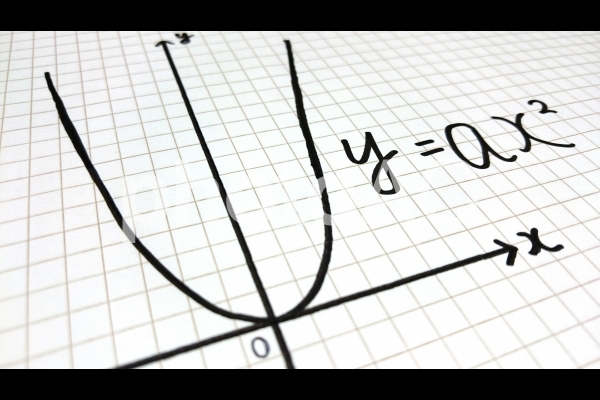

パソコンでもスマホでも画面がありますよね?
その画面の一番左上を(0,0)
右上を(65535,0)
左下を(0,65535)
右下を(65535,65535)
というように画面の場所を数字に置き換えるんです。

例えば、画面の一番右上をクリックする場合にはスクリプトに
「(65535,0)にマウスのカーソルを移動して、そこをクリックする」
というように命令を出します。


65535って2の16乗から1少ない数で、コンピュータとかでよく出てくる数字なんです。

座標を取得してみよう
左上が(0,0)で右下が(65535,65535)というお話は先程しましたが
じゃぁ真ん中の座標はいくつなんだ?ってなりますよね。
そこでスクリプトを使って座標を取得してみましょう。
前回使用したスクリプトに追加で記録していきます。
if(event == “MOUSE_BUTTON_PRESSED”) then
if(GetMKeyState(“mouse”) == 2) then
if(arg == 3) then
for i = 0, 1000 do
PressMouseButton(1)
Sleep(2)
ReleaseMouseButton(1)
end
end
end
end
今回は青のendと緑のendの間にスクリプトを記録します。
if(event == “MOUSE_BUTTON_PRESSED”) then
if(GetMKeyState(“mouse”) == 2) then
if(arg == 3) then
for i = 0, 1000 do
PressMouseButton(1)
Sleep(2)
ReleaseMouseButton(1)
end
end
if(arg == 7) then
x, y = GetMousePosition()
OutputLogMessage(“%d, %d\n”, x, y)
end
end
end
設定したのは右奥の7番のボタンですが、ここは(arg == ●)の部分の数字を入れ替えれば別のボタンにも設定できます。
他のボタンが割り当てられている場合には解除してね~
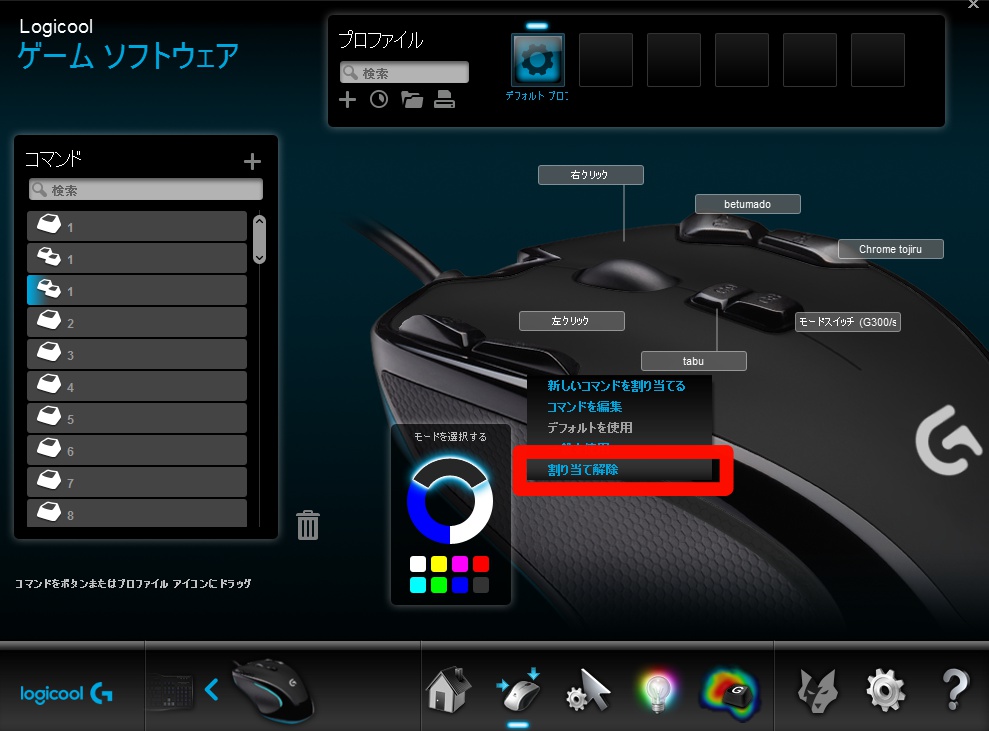
これで、7番のボタンを押せばボタンを押した場所の座標を見ることができます。

スクリプトを書いている画面があると思います。
その下のところに、グレーの部分がありませんか?
そこに座標が表示されます。
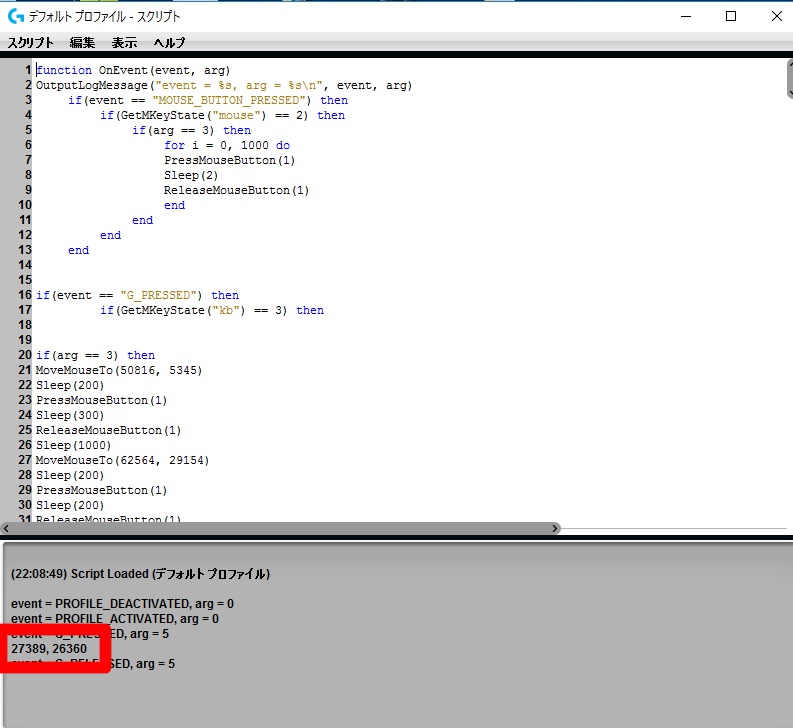
この赤く囲った部分が画面の座標です。
中央付近で取得すると、3万前後の数字になりますね。
(やくちちの7番のボタンは別の用途に使っているので画像では5番に設定してあります)
この座標(数字)を使って、画面のこの場所をクリックする!っていうのをやっていきます。
デュアルモニターの場合には、左の画面の端が(-65535,0)になるみたいです。
(次回紹介する、座標を指定して移動にはマイナスの座標が使えないみたい・・・)
でも、少し疲れたので、座標を指定してクリックは次回の記事にさせていただきます。

ですね!

スクリプトを覚えるというよりも、コピペして動作すればOKぐらいに考えて下さい。
やくちちが使っているゲーミングマウス(G300s)

スポンサードリンク
最後まで読んで頂きありがとうございました。